วิธีการทำให้งาน SyncToy เป็นอัตโนมัติใน Windows 7
วิธีง่ายๆในการซิงโครไนซ์โฟลเดอร์และไฟล์คือเพื่อใช้ยูทิลิตี้ SyncToy ฟรีของ Microsoft อย่างไรก็ตามไม่มีวิธีการในตัวสำหรับกำหนดการ คุณต้องเปิดใช้งานด้วยตนเอง ต่อไปนี้เป็นวิธีใช้ Window Task Scheduler เพื่อตั้งค่างานให้ทำงานโดยอัตโนมัติ
หลังจากที่คุณตั้งค่างานการซิงค์ใน SyncToy 2.1 คุณจะต้องทำให้งานซิงค์โดยอัตโนมัติ

คลิกเริ่มและพิมพ์ Task Scheduler ลงในช่องค้นหาแล้วกด Enter
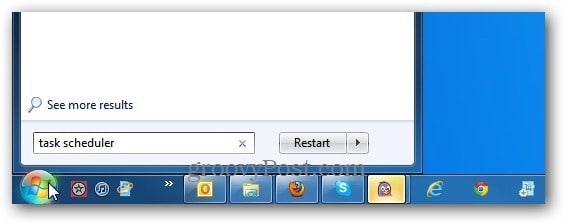
Windows Task Scheduler เปิดขึ้น ภายใต้การกระทำในแผงด้านขวาให้เลือกสร้างงานขั้นพื้นฐาน
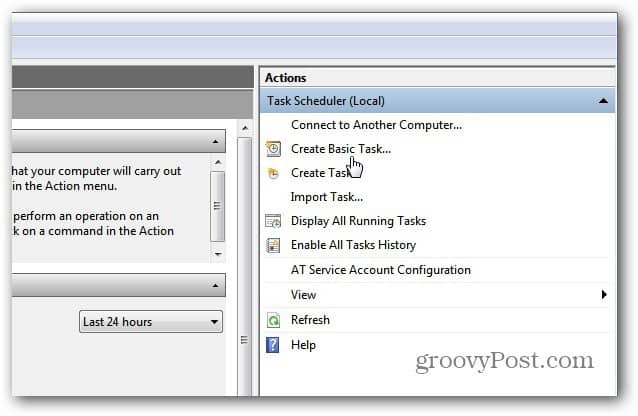
หากคุณไม่เห็นบานหน้าต่างการทำงานให้คลิกปุ่มบนแถบเครื่องมือเพื่อสลับบนบานหน้าต่างการกระทำ
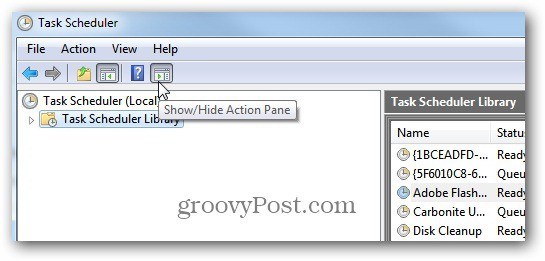
ตัวช่วยสร้างงานขั้นพื้นฐานเปิดขึ้นให้ชื่อและคำอธิบายที่น่าจดจำแก่งานเช่นซิงค์โฟลเดอร์คู่
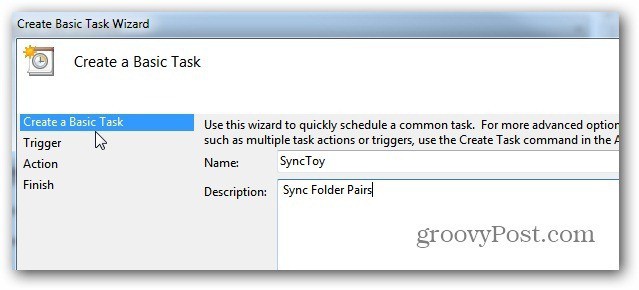
เลือกถัดไปเมื่อคุณต้องการเริ่มงาน ขึ้นอยู่กับว่าคุณต้องการให้มันวิ่งบ่อยแค่ไหน หากคุณกำลังซิงค์ข้อมูลสำคัญระหว่างโฟลเดอร์ฉันขอแนะนำให้เลือกรายวัน
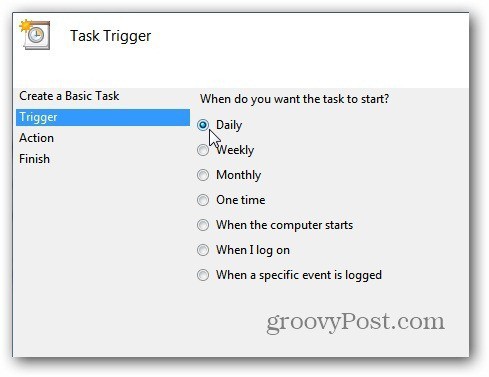
เลือกวันที่จะเริ่มและความถี่ที่จะเกิดขึ้นอีก หากคุณเดินทางบ่อยให้ตรวจสอบซิงโครไนซ์ข้ามเขตเวลา
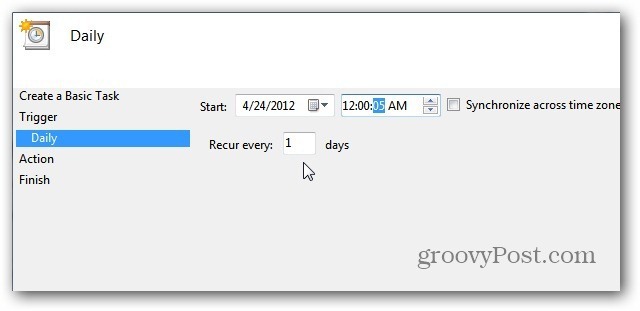
ภายใต้การกระทำเลือกเริ่มโปรแกรม
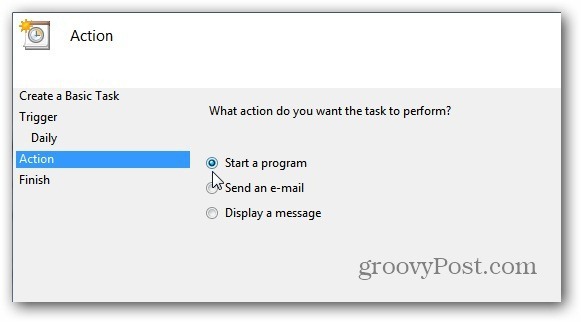
ตอนนี้พิมพ์เส้นทางหรือเรียกดูตำแหน่งของ SyncToy หากคุณพิมพ์ให้ตรวจสอบว่าคุณมีในเครื่องหมายคำพูดด้านล่าง ในฟิลด์เพิ่มอาร์กิวเมนต์เพิ่ม -R ซึ่งจะทำให้คู่โฟลเดอร์ที่ใช้งานอยู่ทั้งหมดที่คุณสร้างขึ้นทำงานในระหว่างการจัดตารางงาน
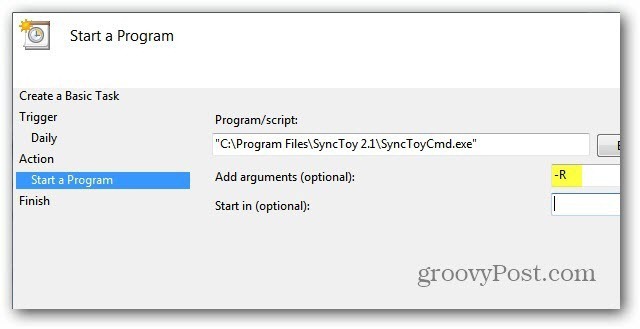
ตรวจสอบชื่อสรุปคำอธิบายทริกเกอร์และการกระทำ ทำเครื่องหมายเปิดไดอะล็อกคุณสมบัติเมื่อฉันคลิกเสร็จสิ้น
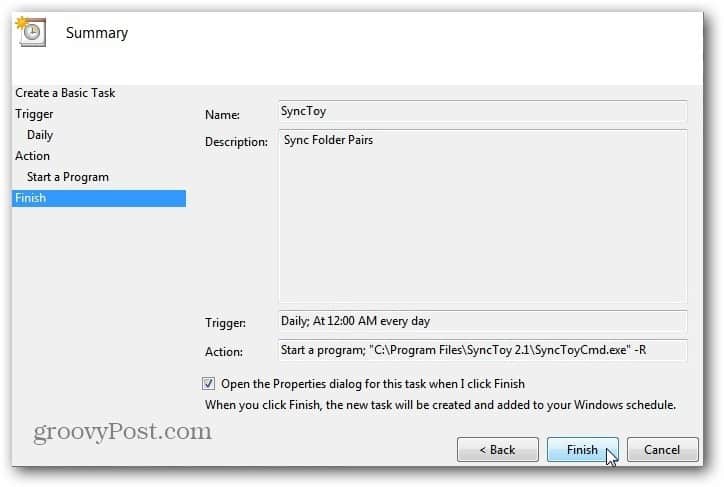
ตอนนี้คุณมีสรุปโดยรวมของงาน ที่นี่คุณสามารถไปถึงและทำการเปลี่ยนแปลงใด ๆ หากคุณต้องการ ตัวเลือกหนึ่งที่ฉันเลือกเสมอคือเรียกใช้ด้วยสิทธิประโยชน์สูงสุด คลิกตกลงและปิดตัวจัดกำหนดการงาน
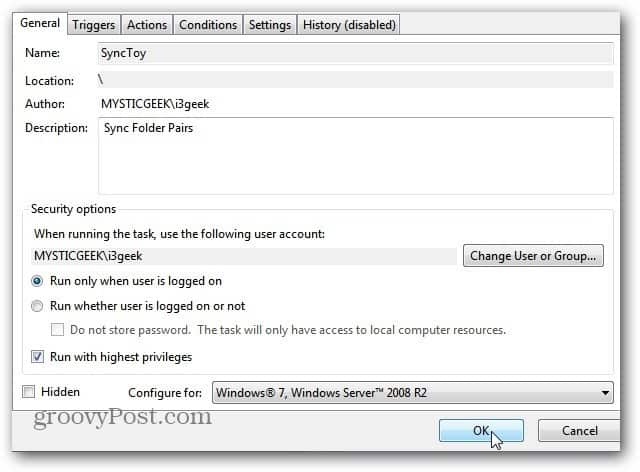
สำหรับข้อมูลเพิ่มเติมเกี่ยวกับงานที่กำหนดเวลาตรวจสอบวิธีการสร้างงานที่กำหนดเวลาไว้เพื่อเรียกใช้การล้างข้อมูลบนดิสก์โดยอัตโนมัติ









ทิ้งข้อความไว้